初めてAppleアカウントからロックアウトされたときを覚えています。パスワードの綴りを間違えていて、何度か試した後、Apple IDがセキュリティ対策として無効になりました。私はAppleを責めません。
このようなことが起こるのは、デバイスの安全のためです。
幸いなことに、様々な解決策を見つけました。これらの方法の中から、Apple IDをリセット、解除、または削除する方法を共有します。
さらに、私が見つけた画期的なソフトウェアも共有しています。それは「LockAway」と呼ばれ、手間をかけることなく既存のApple IDを消去することができます。もしこれを試したことがあるなら、私が興奮しているようになるでしょう。なぜなら、それ以外は非常に困難だからです。しかし、後で詳しく説明します。
iforgot.appleとは?
アカウントにサインインできないトラブルに遭遇した場合、iforgot.appleにアクセスすることが必要です。これは、アカウントへのアクセスを復旧する必要があるAppleユーザーが訪れるウェブサイトです。どんなデバイスでも利用できます。
自分のApple IDを解除し、提供されたアカウント回復オプションのいずれかを選択することができます。それらを使用して、Apple IDのパスワードをリセットしたり忘れた情報を回復したりすることができます。
例えば、Appleのパスワードを忘れ、間違ったログイン情報を何度も入力した場合、
- 「セキュリティの理由でApple IDが無効になりました」
- 「セキュリティの原因でアカウントが無効化されたため、サインインできません」
- 「このApple IDはセキュリティの理由でロックされました」
この後、紹介で説明したように、サインインが必要なAppleのサービスにアクセスできなくなります。しかし心配する必要はありません。これが起こる理由は、セキュリティ上の予防措置です。Appleは、不正な人々がアカウントにアクセスできないようにするためにこれを行っています。
iForgotサービスを使ってApple IDを解除する方法
考慮するべきシナリオはいくつかあります。あなたの状況に応じて、アカウントの復旧方法が異なる場合があります。それぞれについて個別に説明しますので、該当する方法にしたがって進めてください。
1. iPhone、iPad、iPod Touch、またはMacにアクセスできる場合
まだiPhone、iPad、iPod Touch、またはMacにアクセスできる場合は、そのデバイスでパスワードをリセットします。モバイルデバイスとMac向けに異なる手順があります。以下にそれぞれの手順を示します。
iPhone、iPad、またはiPod Touchでのアクセス方法

iPhoneの設定でApple IDのパスワードをリセットする
Step 1: 「設定」を開きます。
Step 2: 「アカウント名」をタップ > 「パスワードとセキュリティ」を開き、「パスワードを変更」をタップします。
Step 3: iCloudにサインインしており、「パスコード」を「有効」に設定している場合、そのデバイスに対して入力するように求められます。
Step 4: 画面に表示される手順に従ってパスワードを更新します。
Macでのアクセス方法

macOS Big SurでApple IDのパスワードをリセットする
OSバージョンによって手順が異なります。
macOS Catalinaの場合:
Step 1: Appleメニューから[システム環境設定]を選び、[Apple ID]をクリックします。
Step 2: [パスワードとセキュリティ]をクリックします。
Step 3: Apple IDのパスワードを入力するよう求められた場合は、「Apple IDまたはパスワードをお忘れの場合」をクリックし、画面の指示に従ってください。それによって、以下のステップはスキップできます。
Step 4: [パスワードの変更]をクリックします。パスワードをリセットする前に、Macを開くために使用するパスワードを入力する必要があります。
macOS Mojaveおよびそれより前のバージョンの場合:
Step 1: Appleメニューから[システム環境設定]を選び、[iCloud]をクリックします。
Step 2: [アカウントの詳細]をクリックします。
Step 3: Apple IDのパスワードを入力するよう求められた場合は、「Apple IDまたはパスワードをお忘れの場合」をクリックし、画面の指示に従ってください。それによって、以下のステップはスキップできます。
Step 4: [セキュリティ]をクリック[パスワードをリセット]または[パスワードの変更]を選択します。パスワードをリセットする前に、Macを開くために使用するパスワードを入力する必要があります。
2. どのデバイスにもアクセスできません
Apple IDを忘れた場合にどのデバイスにもアクセスできない場合、Appleの2つの公式アプリを使用してApple IDをロック解除することができます。両方のアプリにはアカウントへのアクセスを回復するための異なる手順があります。
これらの方法の準備には、iPhone、iPad、またはiPod Touchデバイスへのアクセスが必要です。友人や家族からデバイスを借りることを試してみてください。誰もいない場合は、スマートフォンショップに頼んで電話を貸してもらってください。
方法1:Appleサポートアプリを使用してロック解除する
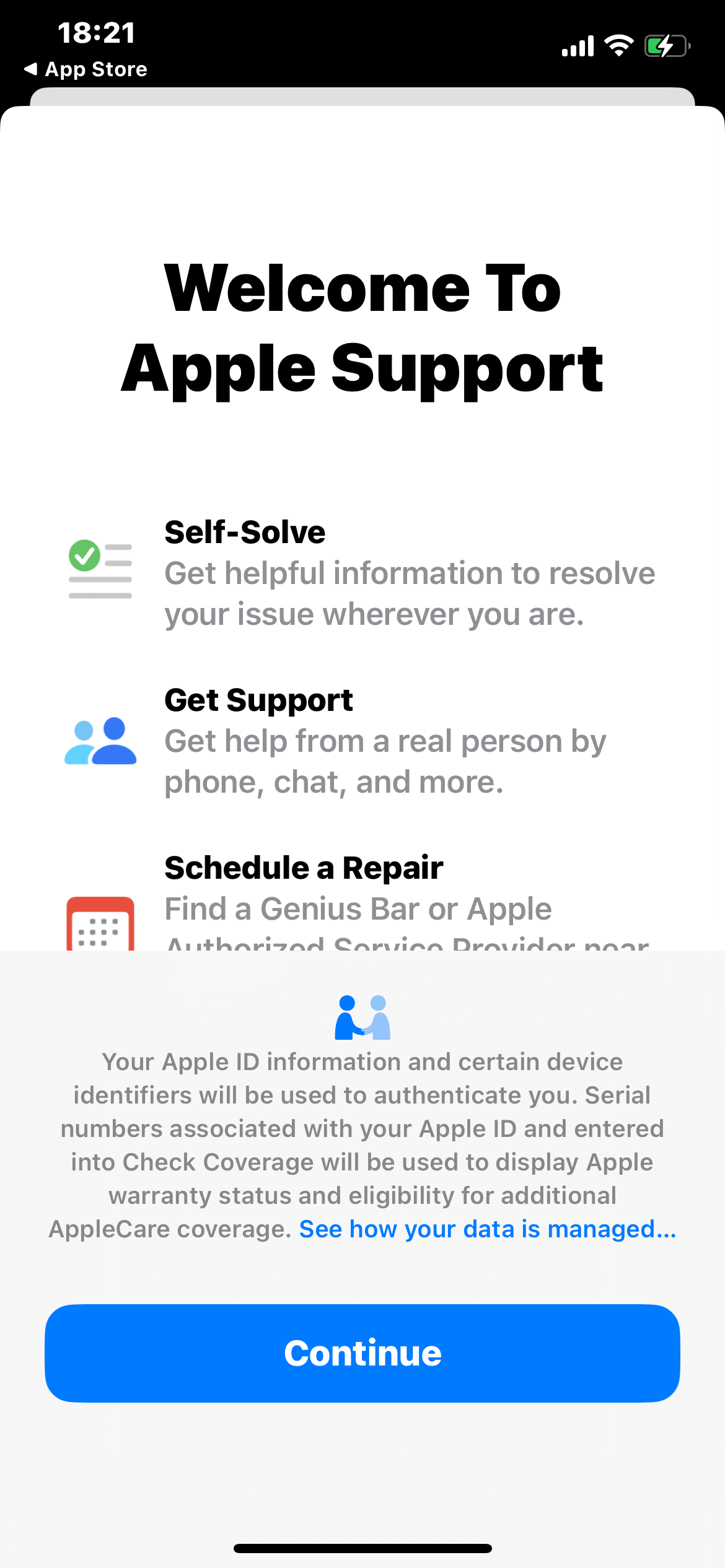
Appleサポートアプリ
この方法は、借りたデバイスがiOS 12以降の場合に適しています。
Step 1: App Storeを開き、「Appleサポート」と検索し、アプリをダウンロードします。
Step 2: アプリを開き、[トピック]の下にある[パスワードとセキュリティ]をタップします。
Step 3: [Apple IDパスワードをリセット]をタップし、[はじめる]をタップします。「別のApple ID」をタップします。
Step 4: ここで、パスワードを忘れたApple IDを入力し、[次へ]をタップします。
そして画面の指示に従って、新しいパスワードを設定できます。個人情報を心配する必要はありません。使用したデバイスには何も保存されません。
方法2:Find My iPhoneアプリを使用してロック解除する

Find My App
この方法は、借りたデバイスがiOS 9から11までの場合に適しています。
Step 1: App Storeを開き、「Find My iPhone」と検索し、アプリをダウンロードします。
Step 2: アプリを開き、サインイン画面でApple IDフィールドを空白にしておきます。
Step 3: [Apple IDまたはパスワードをお忘れですか]をタップします。
それでは、画面に表示される手順に従って新しいパスワードを設定できます。
3. パスワードを変更またはリセットできない
パスワードを変更またはリセットできない場合、以下の方法に従って問題を解決することができます。
方法1:メールまたはセキュリティの質問によるiForgotサービスを使用してApple IDをロック解除する

reset via iforget by security questions
この方法は、パスワードを忘れた場合に適しています。これには上記のiForgotサービスを使用してパスワードをリセットします。以下に手順を示します。
Step 1: 任意のデバイスで、iforgot.apple.comにアクセスします。
Step 2: パスワードをリセットするApple IDを入力し、[続行]をクリックします。
Step 3: [メール認証]または[セキュリティの質問に答える]を選択します。現在の質問に答えられる場合は、次のステップをスキップできます。
Step 4: Apple IDに関連付けられたメールを開き、Appleからのメールの指示に従ってアカウントを回復します。
方法2:iForgot.appleでの二要素認証によるApple IDのロック解除
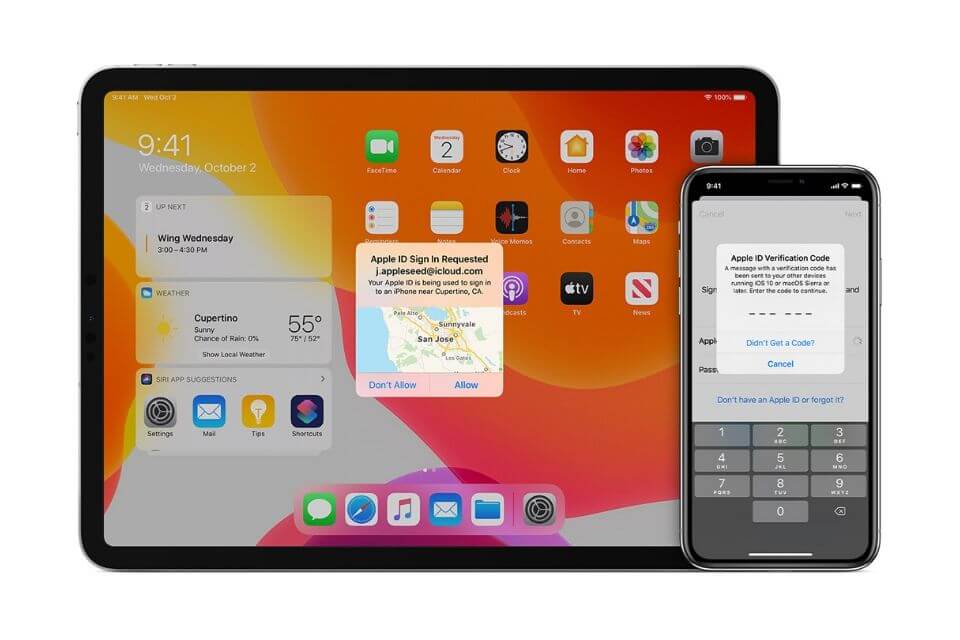
Two Factor Authentication - iPad & iPhone
この方法は、Two-Factor Authentication が有効になっている場合に適用されます。
ステップ1: appleid.apple.com にアクセスし、「Apple ID またはパスワードを忘れた場合」をクリックします。
ステップ2: Apple ID を入力し、「パスワードをリセットする」オプションを選択し、「続ける」をクリックします。
ステップ3:「Apple ID を忘れた場合」をクリックします。
ステップ4: Two-step verification のリカバリキーを入力します。
ステップ5:検証コードを入力し、新しいパスワードを作成した後、「パスワードをリセットする」を選択します。
方法3: アカウントの復旧を使用して Apple ID をアンロックする
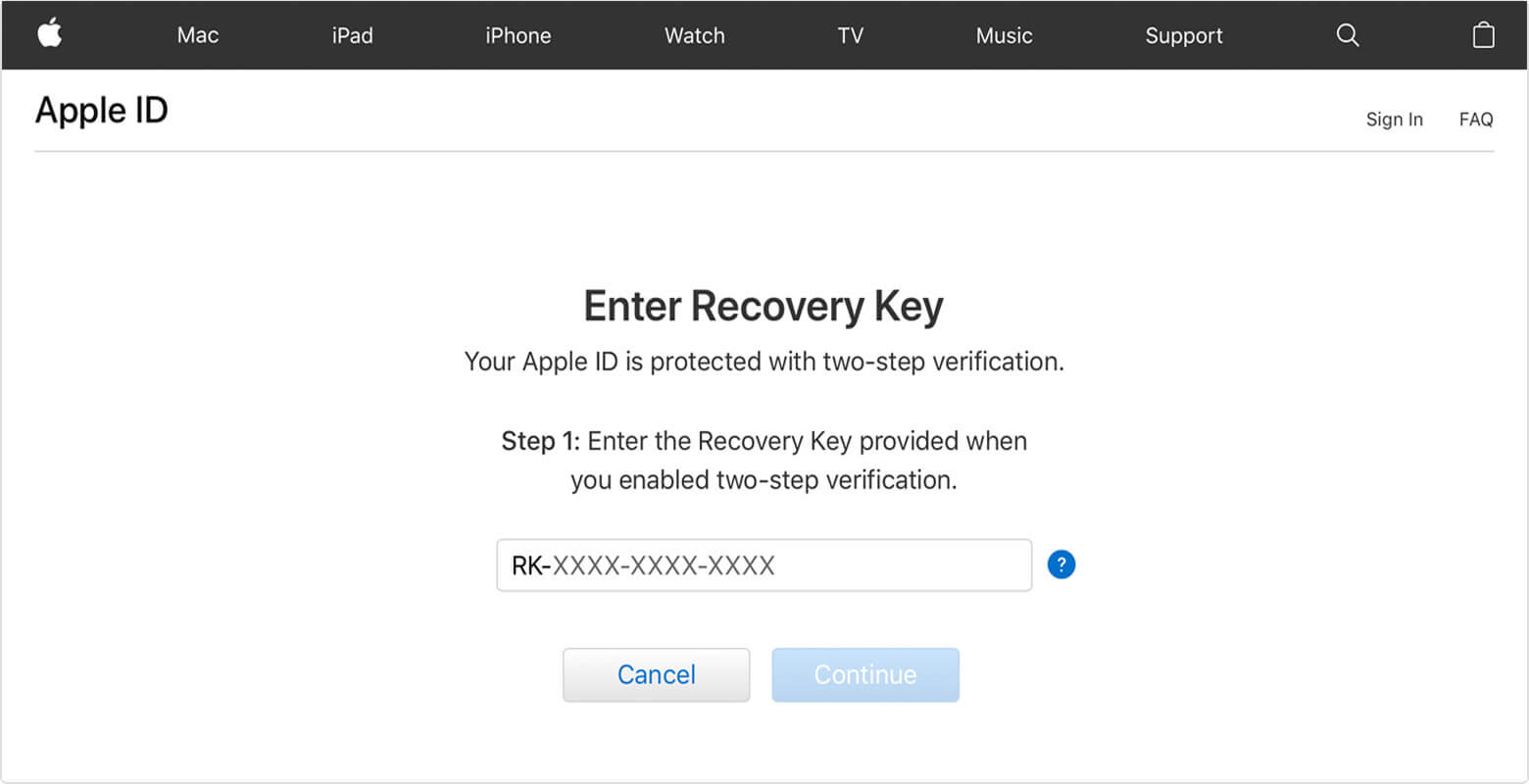
Two step verification - enter recovery key
この方法は、信頼できるデバイスがなく、新しいデバイスを設定できない場合に適しています。アカウントの復旧を使用すると、Apple ID をアンロックすることができます。
ただし、リカバリコードが必要です。これは、アカウント上で Two-step verification を有効にするときに Apple が作成する長いコードです。以下は、このコードを使用して Apple ID をアンロックする手順です:
ステップ1: appleid.apple.com にアクセスし、「Apple ID またはパスワードを忘れた場合」をクリックします。
ステップ2:Apple ID を入力し、「パスワードをリセットする」オプションを選択し、「続ける」をクリックします。
ステップ3:「Apple ID を忘れた場合」をクリックします。
ステップ4: Two-step verification のリカバリキーを入力します。入力が受け入れられたら、パスワードをリセットすることができます。
方法4: LockAway を使用して Apple ID をアンロックする (ボーナスのヒント)
上記で説明した複雑な方法とは異なり、この方法はすべての場面で動作します。さらに、複雑な手順なしで行うことができます。これは、Apple ID を削除して新しく始めたい場合の方法です!
Mobitrix LockAway- iPhoneパスコードの解除は、既存のApple IDとiCloudアカウントを簡単に削除できるプロフェッショナルなツールです。有効化されたデバイスでも動作します。実行後、新しいアカウントにログインすることで、すべてのiCloudサービスとApple IDの機能を再び利用できます。
正しい Apple ID とそのパスワードがなければ、デバイスはただの飾り物です。しかし、LockAway なら違います。Apple ID を瞬時に削除するための実用的な方法です。以下は、その特徴のいくつかです:
- 簡単 - iPhoneのロックを解除するために3つのステップで動作します。
- 効果的 - iPhoneのロックを永久に解除またはバイパスします。
- プロフェッショナル - 100,000人以上のユーザーがiPhoneのパスコードを解除するのに役立つという実績があります。
- 安全 - 高額な専門家を雇わずに、自分でiPhoneをアンロックできます。
- 互換性 - iPhone 5s-15およびiOS 13/14/15/16/17以降に完全に対応しています。
LockAway は、次の状況でさまざまな種類の Apple ID を削除することができます:
- Apple ID パスワードを忘れた場合。
- Apple ID がロックされた場合。
- iPhone の消去ができない場合。
- Find My iPhone をオフにできない場合。
LockAway の使用は複雑ですか?全くそんなことはありません!以下は手順の概要です:
ステップ1: デバイスをコンピュータに接続します。
ステップ2: アンロックモードを選択します。
ステップ3: iPhoneのロックを解除します。

Mobitrix LockAway - Unlock Apple ID - Home
Apple ID を削除した後、以下のことができます:
- 異なる Apple ID に変更するか、新しい Apple ID を作成します。
- すべての iCloud サービスと Apple ID の機能を楽しむことができます。
- 簡単に「iPhone/iPad の検索」をオフにすることができます。
- 以前の Apply ID による追跡を停止します。
Apple ID を解除した後の将来のためのボーナスのヒント
これまでに、Apple ID を回復または少なくとも iPhone への通常のアクセスを取得できたはずです。しかし、再度同じことが起きないようにしたいと思います。ですので、次に挙げるいくつかのヒントを利用して、再び資格情報を忘れるストレスを経験しないようにしてください。
- Apple ID アカウントを他人と共有しないでください。
- ハッカーが資格情報を盗んでしまうフィッシング試行を回避するために、Apple ID には Apple からのサインインのみを利用してください。
- Apple ID に強力なパスコードを使用してください。
- 2要素認証(新しい iOS バージョン用)または2段階認証(古い iOS バージョン用)を有効にしてください。
この記事で Apple ID のリセット、ロック解除、または削除方法について完全に準備できたことを願っています。要約すると、Apple ID の資格情報を忘れた場合は、まずパスワードのリセットから始めてみてください。不明なデバイスではなく、信頼できるデバイス上で2要素認証を使用してください。
iForgot サービスでリカバリーエメールを使用するか、単純にセキュリティの質問に答えることも試してみてください。または、2段階認証のためのリカバリーキーを入手して、Apple ID を解除することもできます。
しかし、何も効果がない場合は、LockAwayをお試しください。LockAwayは、Apple ID を簡単に削除して、すぐに携帯電話にアクセスできる強力なツールです。

